壁スイープを使って定義された壁コンポーネントの形状を変更するには、次の操作を実行します。 別の輪郭を選択してスイープの外観を変更することも、現在の輪郭を編集することもできます。
壁スイープ インプレイス編集グリップを表示するには
- 変更するスイープがある壁を選択します。
-


 をクリックします。
をクリックします。
- スイープの形状を編集しやすい壁上の位置を選択します。
スイープのジオメトリを編集するために、一時的な輪郭が作成されます。
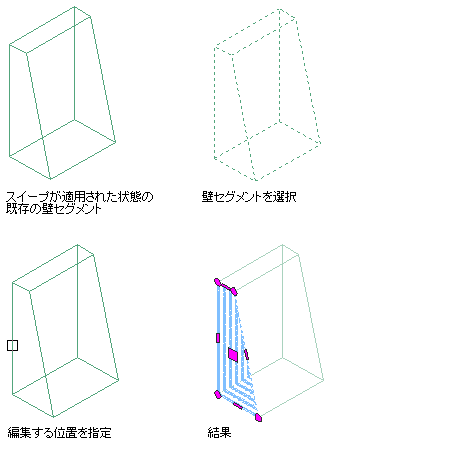
壁スイープ インプレイス編集グリップを表示する
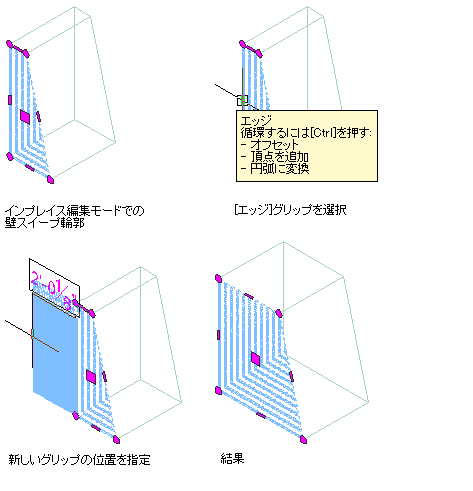
インプレイス編集の壁スイープ輪郭のエッジを補う
インプレイス編集の壁スイープ輪郭エッジをオフセットするには
- 変更するスイープがある壁を選択します。
-


 をクリックします。
をクリックします。
- スイープの形状を編集しやすい壁上の位置を選択します。
スイープのジオメトリを編集するために、一時的な輪郭が作成されます。
- エッジ グリップを選択し、新しいグリップの位置を指定します。
壁スイープ輪郭はエッジ オフセットがあります。
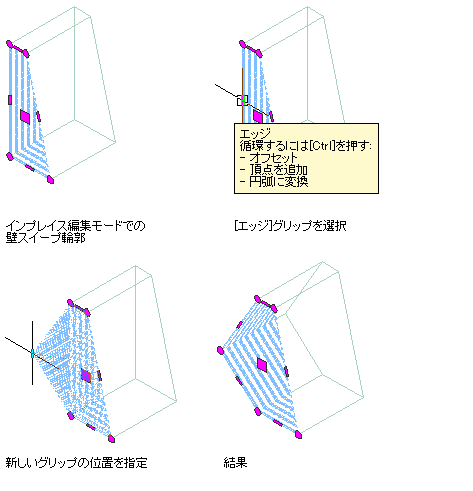
インプレイス編集の壁スイープ輪郭エッジに頂点を追加する
インプレイス編集の壁スイープ輪郭エッジに頂点を追加するには
- 変更するスイープがある壁を選択します。
-


 をクリックします。
をクリックします。
- スイープの形状を編集しやすい壁上の位置を選択します。
スイープのジオメトリを編集するために、一時的な輪郭が作成されます。
- エッジ グリップを選択し、[Ctrl]キーを押して新しいグリップの位置を指定します。
壁スイープ輪郭に新しいエッジの頂点が作成されました。
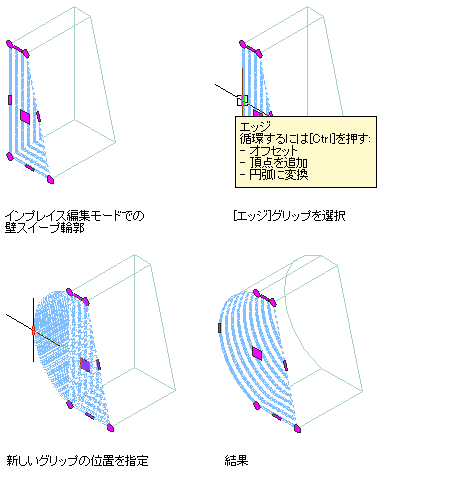
インプレイス編集の壁スイープ輪郭エッジを円弧に変換する
インプレイス編集の壁スイープ輪郭エッジを円弧に変換するには
- 変更するスイープがある壁を選択します。
-


 をクリックします。
をクリックします。
- スイープの形状を編集しやすい壁上の位置を選択します。
スイープのジオメトリを編集するために、一時的な輪郭が作成されます。
- エッジ グリップを選択し[Ctrl]キーを 2 回押して、新しいグリップの位置を指定します。
壁スイープ輪郭エッジが円弧になります。
- 輪郭を編集します。
次の操作を行いたい場合... 次のように操作します スイープの位置を変更するには 挿入点グリップを選択し、希望する位置にグリップを移動します。 輪郭またはリングの周囲の形状を変更するには 輪郭を選択し、グリップを使用して形状を調整します。 エッジ グリップには、次の 3 つの編集モード、[オフセット]、[頂点を追加]、[円弧に変換]があります。既定のモードは[オフセット]で、選択したエッジをエッジの中点から垂直方向にオフセットします。変更のために選択した輪郭とエッジの形状に応じて、隣接する直線が延長またはトリムされ、必要に応じて新しい直線が追加されます。
選択したエッジに頂点を追加し、新しいエッジを作成するには、[頂点を追加]編集モードを使用します。選択したエッジが円弧の場合には、新しいエッジも円弧になります。
[円弧に変換]では、選択したエッジを円弧に変換し、エッジの中点をストレッチします。円弧のエッジ グリップにも[ストレッチ]モードがあるため、円弧に変換した後でもエッジの中点をストレッチすることができます。
輪郭に頂点を追加するには [頂点を追加]編集モードに切り替えるには、エッジ グリップを選択して[Ctrl]キーを押します。エッジを希望の場所に移動してクリックするか、値を入力して[Enter]を押します。 輪郭から頂点を除去するには [除去]編集モードに切り替えるには、除去する頂点の頂点グリップを選択して、[Ctrl]キーを押します。選択した頂点からカーソルを外し、クリックします。 輪郭の既存リングを新しいジオメトリで置き換えるには 輪郭を選択し、 
 をクリックします。
をクリックします。 置き換えるリングを選択し、新しいジオメトリを選択します。ジオメトリを残すには[Enter]を押し、削除するには n と入力します。
置き換えるリングを選択し、新しいジオメトリを選択します。ジオメトリを残すには[Enter]を押し、削除するには n と入力します。 輪郭にリングを追加して、輪郭からエリアを差し引くには 一時的な輪郭の所定の位置に線図を描きます。 
 をクリックします。
をクリックします。 ジオメトリを選択してリングを定義します。 ジオメトリを残すには[Enter]を押し、消去するには y と入力します。
ジオメトリを選択してリングを定義します。 ジオメトリを残すには[Enter]を押し、消去するには y と入力します。 輪郭からリングを除去するには 
 をクリックします。
をクリックします。 除去するリングを選択して、[Enter]を押します。輪郭にリングが 1 つしか含まれていない場合は、このオプションは表示されません。
除去するリングを選択して、[Enter]を押します。輪郭にリングが 1 つしか含まれていない場合は、このオプションは表示されません。 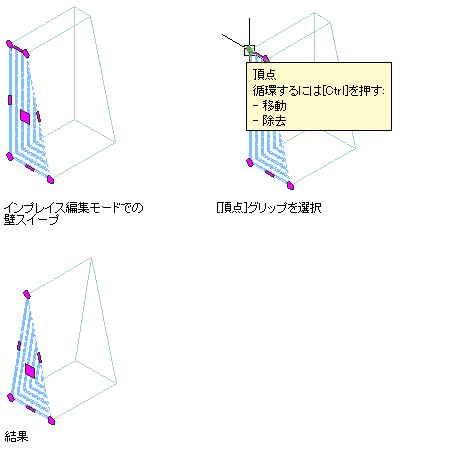
- 変更を保存または破棄します。
次の操作を行いたい場合 次のように操作します スイープを元の形状に復元するには 
 をクリックします。
をクリックします。
現在の輪郭の変更内容を保存するには 
 をクリックします。
をクリックします。 編集済みの輪郭を使ってスイープのジオメトリが定義されます。この輪郭を使用する、その他のオブジェクトやスタイルも、編集済みジオメトリで更新されます。
編集済みの輪郭を使ってスイープのジオメトリが定義されます。この輪郭を使用する、その他のオブジェクトやスタイルも、編集済みジオメトリで更新されます。 変更内容を新しい輪郭に保存するには 
 をクリックします。
をクリックします。 新しい輪郭の名前を入力して、[OK]をクリックします。新しい輪郭を使ってスイープのジオメトリが定義されます。 元の輪郭を使用する、その他のスタイルやオブジェクトは影響されません。
新しい輪郭の名前を入力して、[OK]をクリックします。新しい輪郭を使ってスイープのジオメトリが定義されます。 元の輪郭を使用する、その他のスタイルやオブジェクトは影響されません。
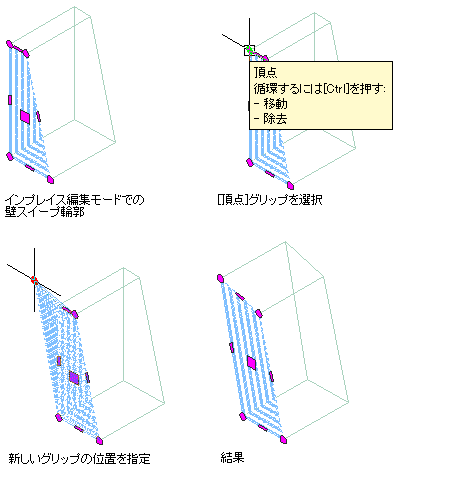
インプレイス編集の壁スイープ頂点を移動する